文章详情页
win7主板微星系统还原后提示您的账户已被停用解决方法
浏览:72日期:2023-02-02 13:30:11
最近,有朋友反映遇到了win7主板微星系统还原后提示您的账户已被停用了,这时候我们进入安全模式,然后在计算机管理的用户中取消勾选禁用就可以了,下面一起来看一下具体的操作方法吧。
win7主板微星系统还原后提示您的账户已被停用解决方法1、首先我们重启电脑,然后在开机时按下“F8”进入高级选项,并进入安全模式。

2、进入安全模式之后,右键计算机。选择“管理”
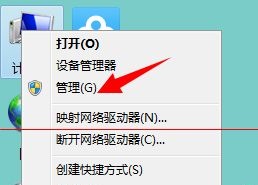
3、然后依次进入“系统工具”-“本地用户和组”-“用户”
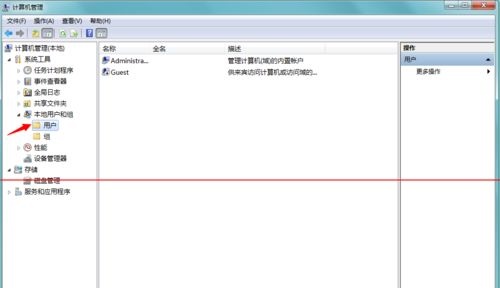
4、右键选择图示用户,点击“属性”
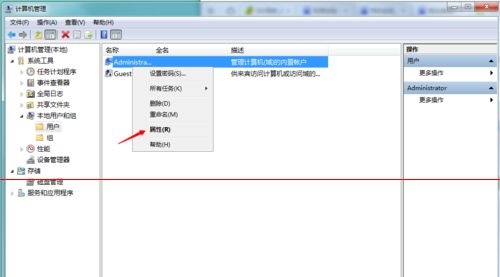
5、取消勾选“账户已禁用”,确定之后重启电脑即可。
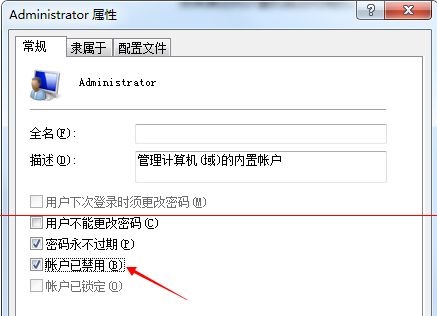
相关文章:win7主板常见问题汇总 | win7主板型号查看教程
以上就是win7主板微星系统还原后提示您的账户已被停用解决方法了,遇到问题的朋友现在就可以用上面的方法解决问题了。想知道更多相关教程还可以收藏好吧啦网。
以上就是win7主板微星系统还原后提示您的账户已被停用解决方法的全部内容,望能这篇win7主板微星系统还原后提示您的账户已被停用解决方法可以帮助您解决问题,能够解决大家的实际问题是好吧啦网一直努力的方向和目标。
相关文章:
1. Win10系统hyper-v与vmware不兼容怎么办?2. Windows 下 VMware 虚拟机安装苹果系统的方法3. Win11更新提示0x80070643怎么办?Win11更新提示0x80070643的解决方法4. 如何判断Win10电脑是否适用于Hyper-V虚拟机?5. win7系统中取消开机登录界面具体操作步骤6. Windows8和Windows Phone8中IE10两者相同点和区别7. Win10系统下qbclient.exe进程占用大量内存怎么办?8. Win10优化SSD并整理磁盘碎片的技巧9. Windows7系统如何打开系统服务面板?10. 微软win11将有大更新 终于能够运行安卓应用了
排行榜

 网公网安备
网公网安备